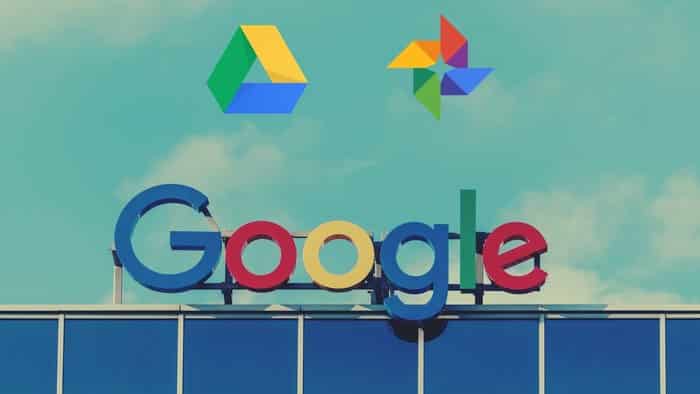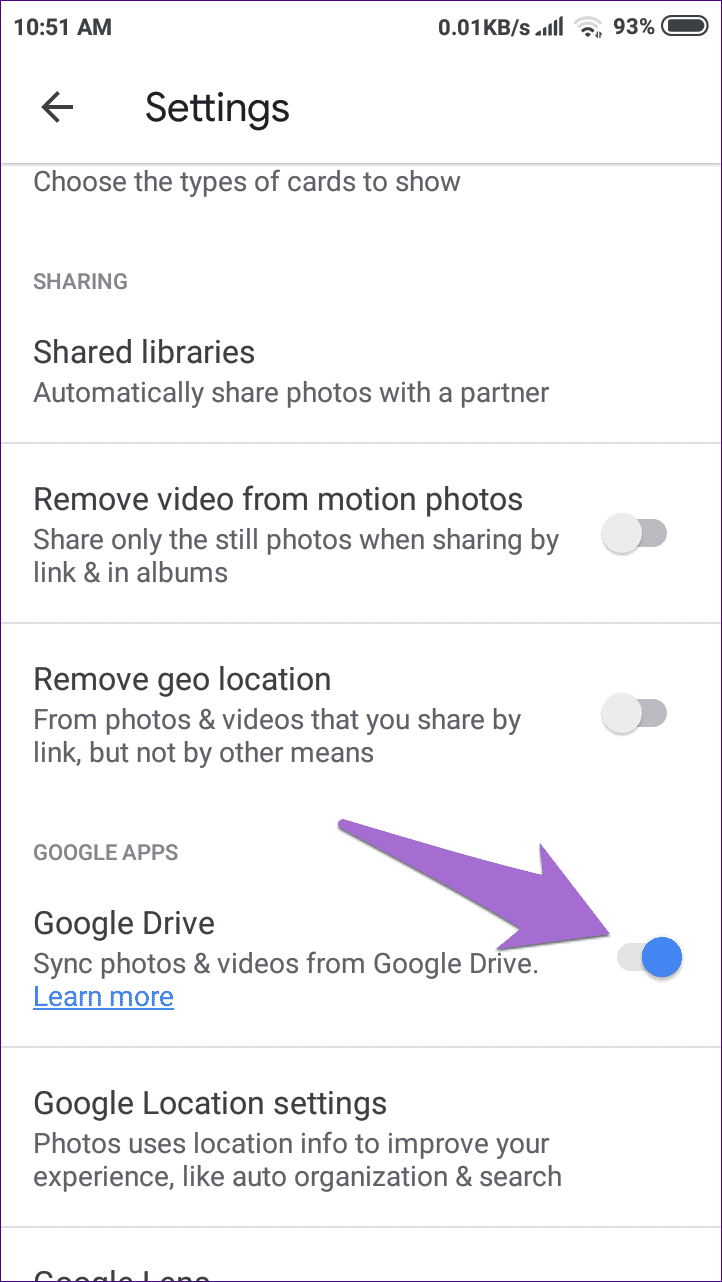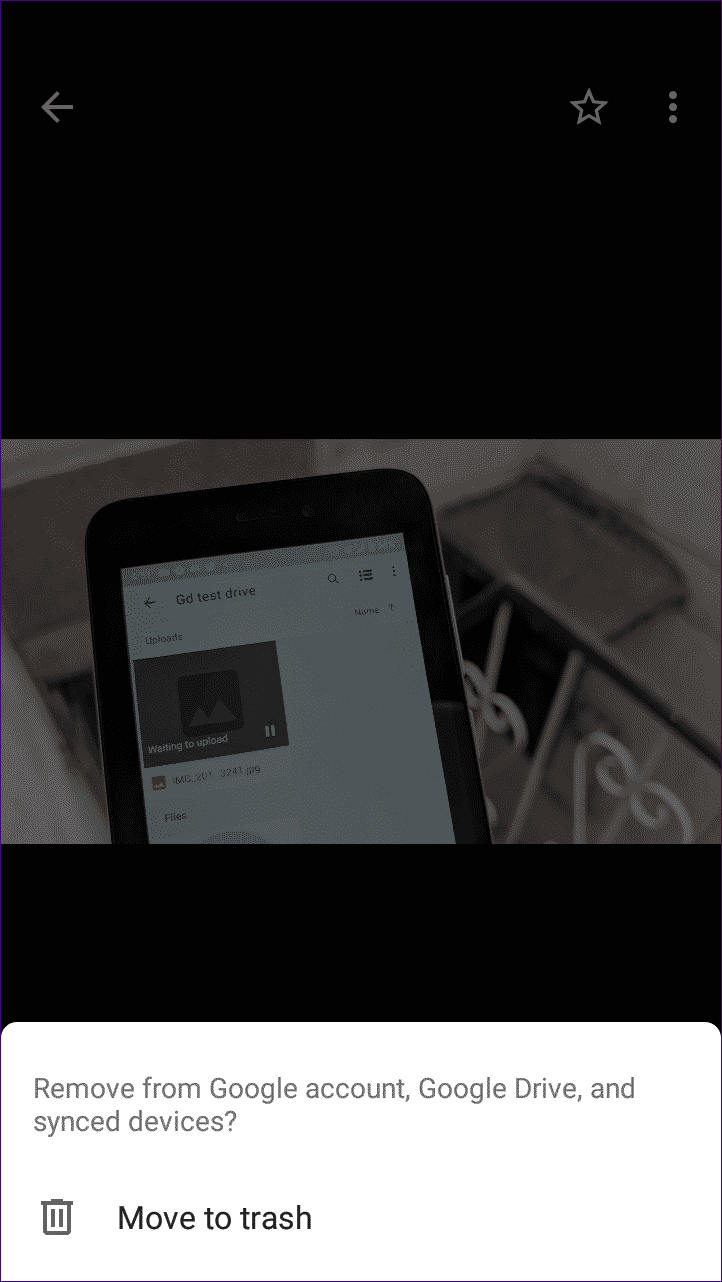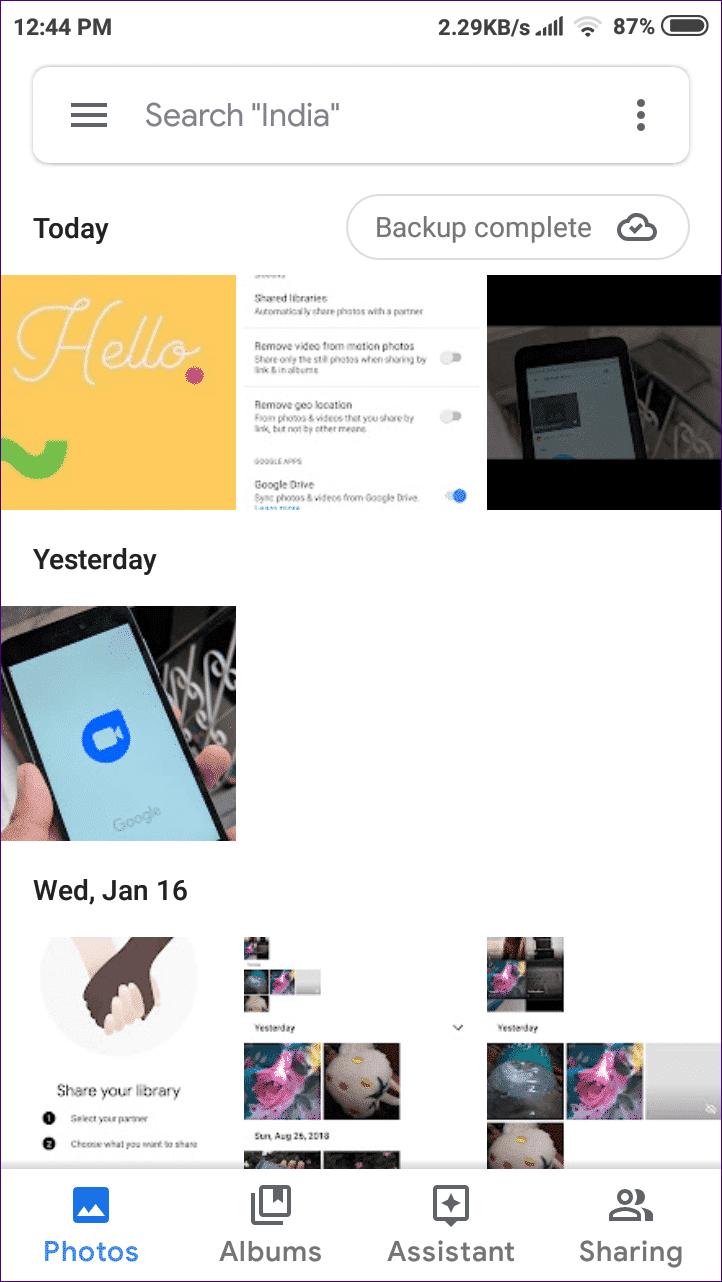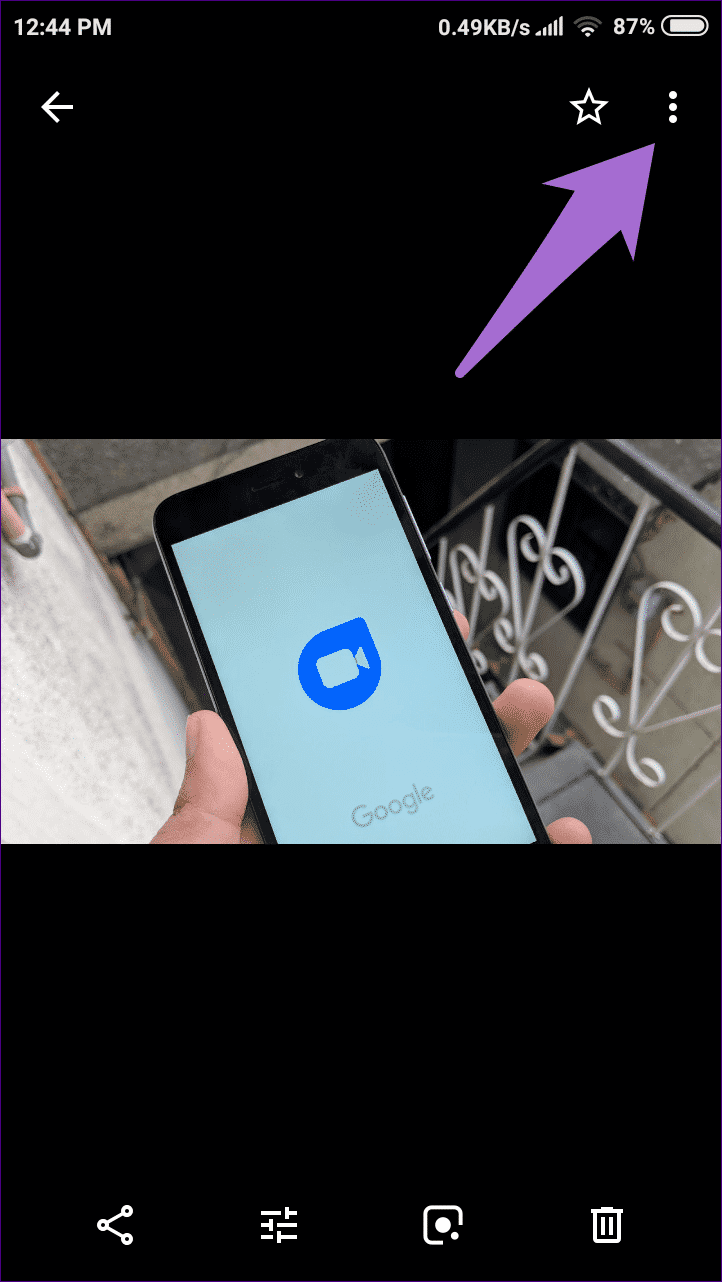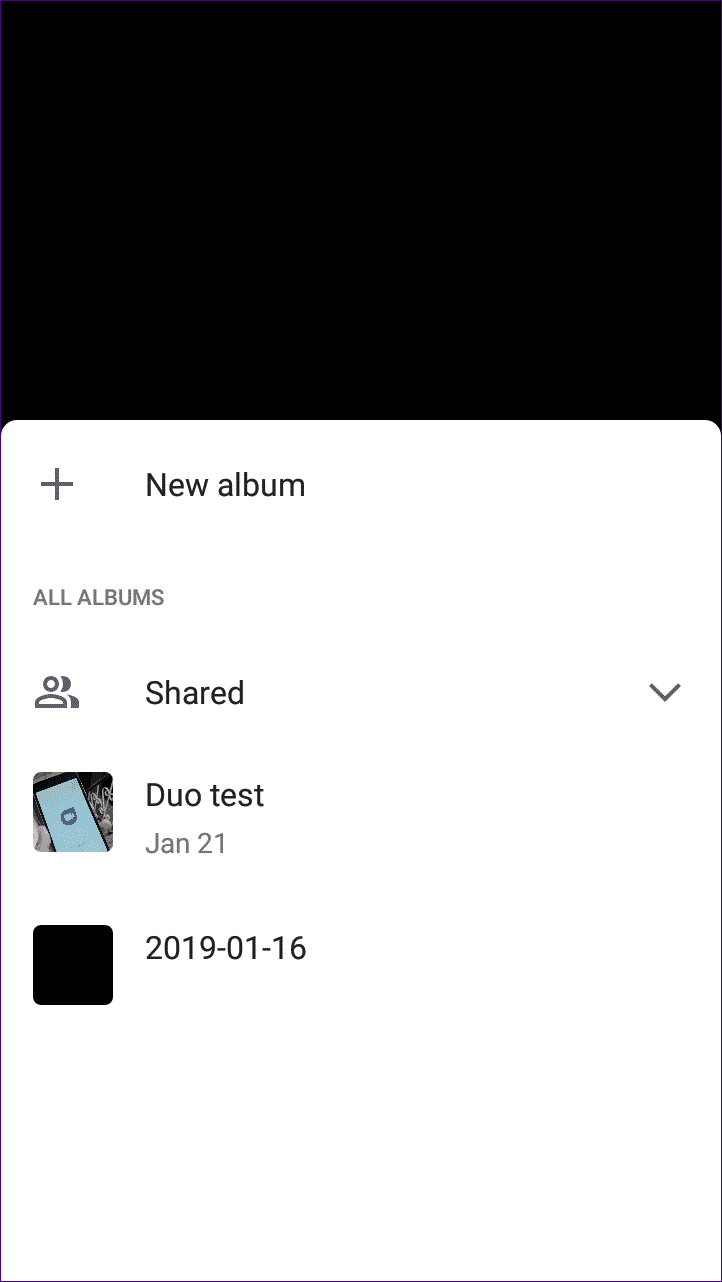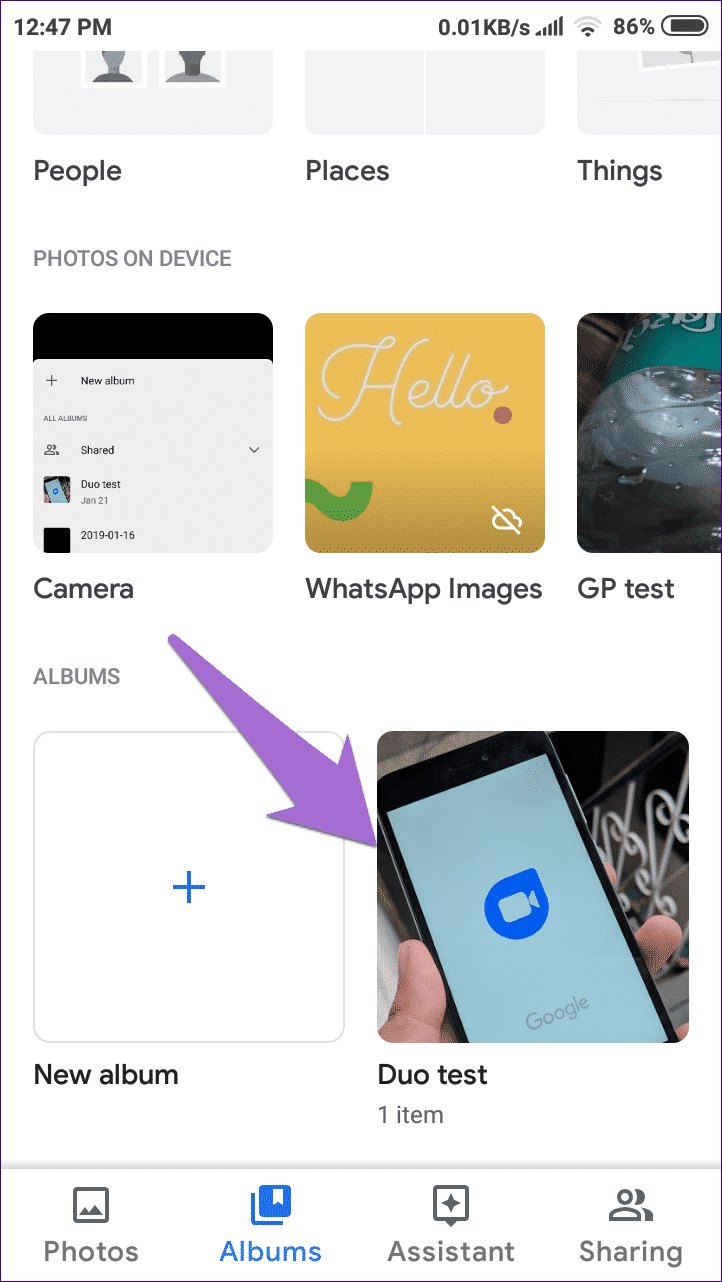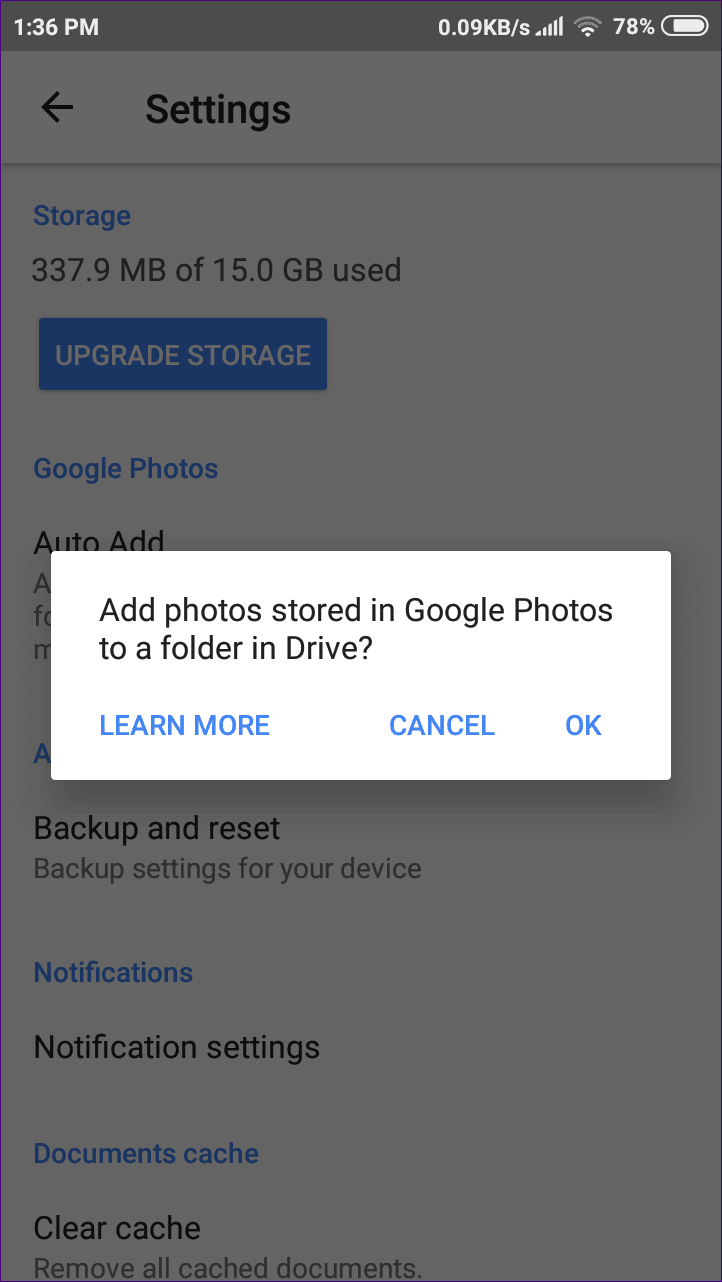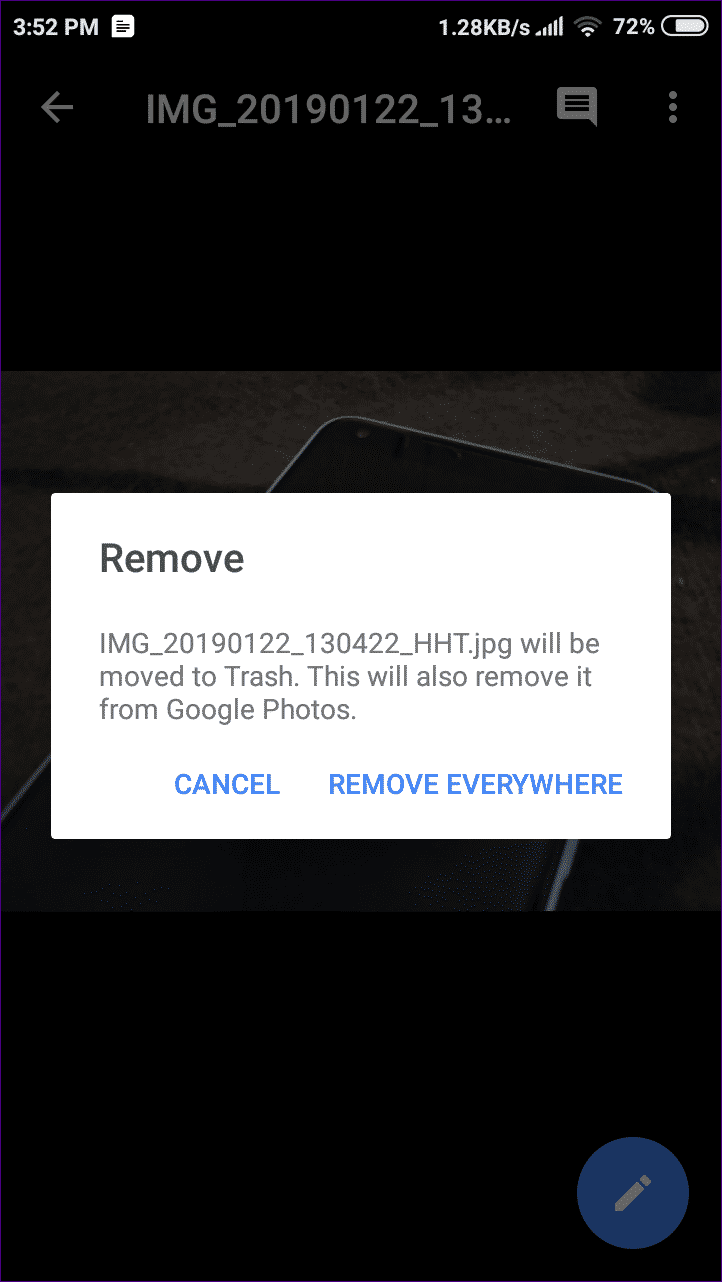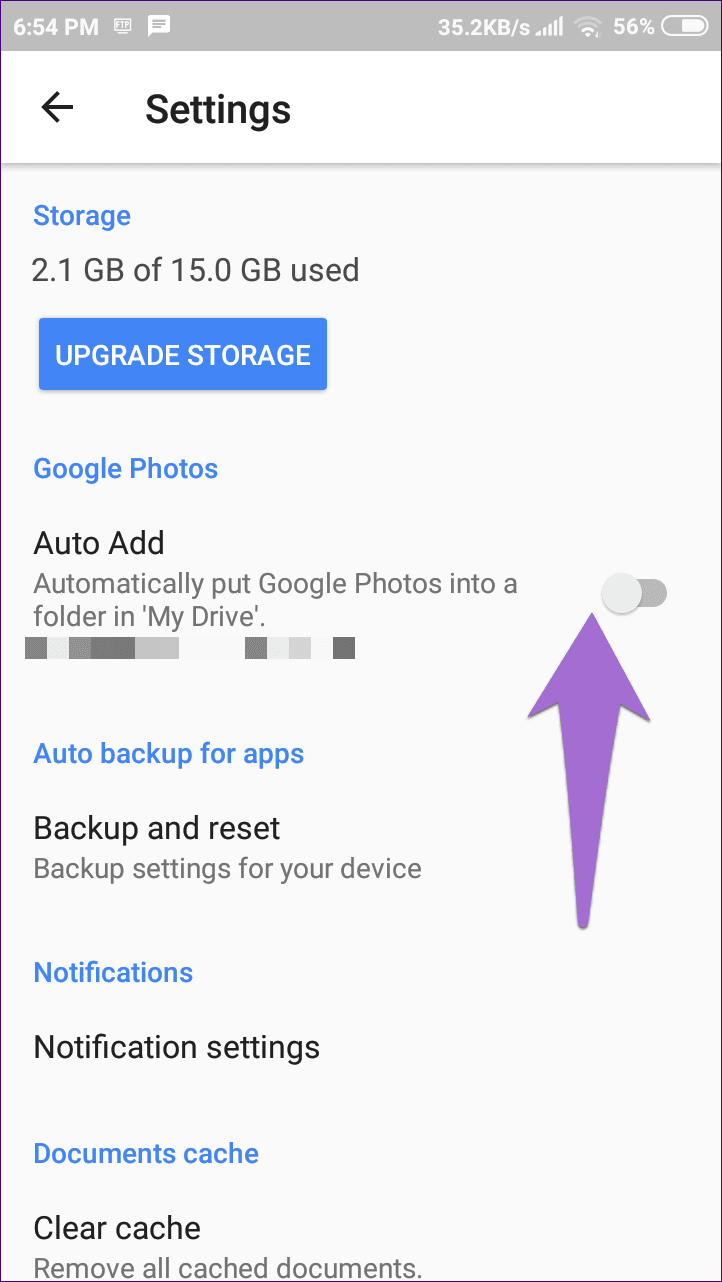如何从 Google Drive 中删除照片,而不是 Google Photos
如何从 Google Drive 中删除照片,而不是 Google Photos
Google Drive 和 Photos 是用于存储照片和视频的两个相似但不同的产品。 谷歌提供了一个本地选项来同步文件,同时你也可以添加现有的照片和视频。 事情看起来很方便,但它们有点复杂。
连接 Drive 和 Photos 商品后,要从其中删除同步的照片并不容易。 如果您从一个平台删除同步的照片,Google 会在这两个平台上扫描它。
是的,您正在以正确的方式阅读本文。 因此,在这篇文章中,我们将讨论在不从 Google 照片中删除相同文件的情况下,您只能从 Google Drive 中删除照片和视频的场景。
هيابنانبدأ。
案例 1:从 GOOGLE DRIVE APP 上传的照片
如果您将照片和视频上传到云端硬盘应用,Google 会将它们计入您的 Google 云端硬盘总存储空间。 除非它通过在应用程序中启用“从 Google 云端硬盘同步照片和视频”设置与 Google 照片同步,否则您的照片和视频将不会出现在那里。
当你这样做时,删除那些同步的照片变得很困难。 如前所述,从一个平台删除图像也会将其从另一个平台删除。
要仅从云端硬盘中删除照片而不将其从 Google 相册中删除,您需要将这些照片添加到 Google 相册相册(步骤如下)。 完成此操作后,Google 会将这些照片视为照片的一部分。 然后,您可以安全地从 Google Drive 中删除它们,而不必担心它们会出现在 Google Photos 中。
将照片添加到相册
要将照片添加到您的 Google 相册,请按以下步骤操作:
步骤1: 启动照片应用程序,然后在照片选项卡下,从 Google Drive 打开同步的照片。
步骤2: 点击右上角的三点图标,然后从菜单中选择添加到相册。
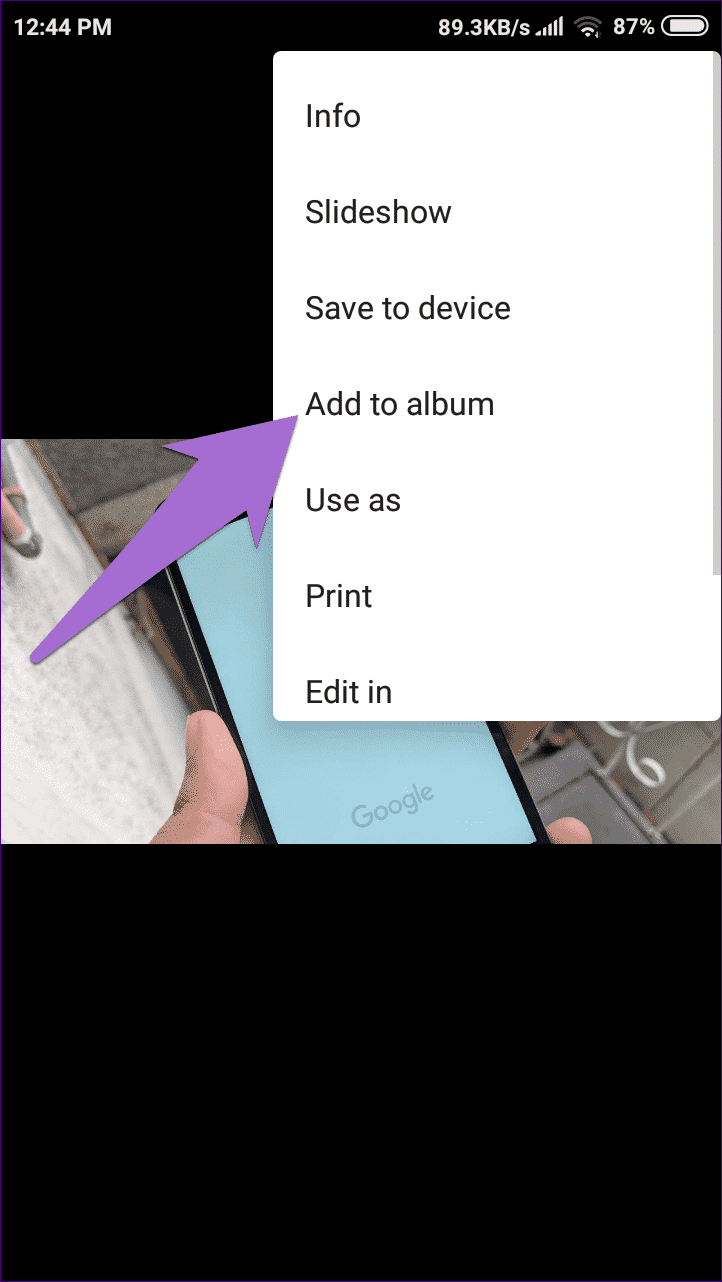
步骤3: 通过单击新专辑或将其添加到现有专辑来创建新专辑。
步骤4: 从相册选项卡访问新创建的相册。
或者,单击相册下的新相册并向其中添加多张照片。
总而言之,这就是发生的事情:
- 从云端硬盘中删除照片 - 它们会从任何地方删除。
- 从 Google 相册中删除 - 它会从任何地方删除。
- 将照片添加到您的 Google 相册并从云端硬盘中删除 - 仅从 Google 云端硬盘中删除。
- 将照片添加到 Google 相册并从照片中删除 - 从任何地方删除。
案例 2:从 GOOGLE PHOTOS 上传的照片
当您在启用备份与同步的情况下将照片和视频添加到 Google 相册时,它们不会出现在 Google 云端硬盘中。 但是,如果您是 Google Drive 的高级用户,并且想在 Drive 中查看照片中的文件,那么有一个名为“自动添加”的功能可以做到这一点。 启用它将在 Google Drive 中创建一个名为 Google Photos 的新文件夹。
如果您在不知情的情况下启用了“自动添加”设置,则 Google 相册中的所有照片都将显示在云端硬盘中。 它不仅仅是来自 Google 照片工具的图像,而且与您的帐户相关联的 Google 产品(如 Blogger、Google 地图、Google+ 等)的每张图像都会出现在那里。
当您禁用该设置时,此之前的所有照片将继续出现在 Google Drive 中,但禁用该设置后拍摄的新照片将不可见。
如果您在不知情的情况下启用了“自动添加”设置,则 Google 相册中的所有照片都将显示在云端硬盘中。
但是,目前在云端硬盘中的 Google 相册文件呢? 您如何删除它们但将它们保留在 Google 相册中? 您是否直接从云端硬盘上的 Google 照片文件夹中删除它? 不。 这样做也会将它们从 Google 相册中删除。 将照片移动到 Google Drive 上的不同文件夹然后删除它们会产生相同的结果 - Google 将从两个平台上删除它们。
禁用该功能也无济于事。 如果您在禁用照片后从云端硬盘中删除照片,它们仍会根据 Google 的通知从 Google 相册中删除。
那么解决方案是什么? 基本上,您需要删除 Google Drive 中的 Google Photos 文件夹。 如 Google 支持页面所述,删除云端硬盘上的整个 Google 照片文件夹并不会从照片中删除其内容。
以下是相同的步骤。
1.禁用“自动添加”设置
在 Android 设备上,打开 Google Drive 设置并禁用自动添加。
在 iOS 设备上,打开 Drive 应用程序,转到三栏菜单,点击齿轮形设置图标,然后点击照片。 然后关闭 Google Photos 选项。
2.删除谷歌相册文件夹
禁用后,退出 Google 相册和云端硬盘应用。 然后打开云端硬盘应用,然后点击 Google 照片文件夹旁边的三点图标。 从列表中选择删除。 该文件夹将立即从云端硬盘中删除,而不会影响 Google 相册中的任何内容。
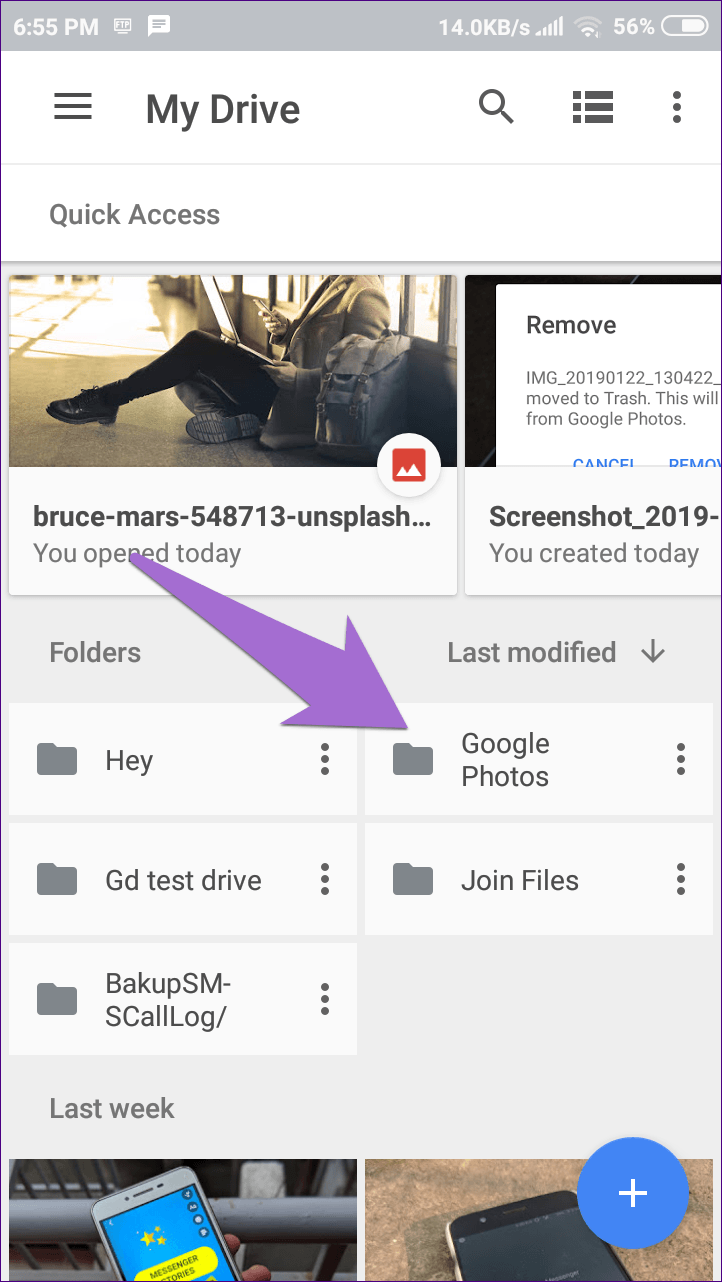
对我来说,这个可怕的文件夹已从云端硬盘中删除,同时将我的照片保存在 Google 相册中。 不幸的是,删除某些用户的相册也会从 Google 照片中删除照片。 如果您遇到这种情况,请从 Google 云端硬盘中的废纸篓中恢复该文件夹。
小心同步!
老实说,我建议将 Google Drive 和 Photos 文件分开。 由于在照片上添加高质量照片可提供无限备份,并且能够跨平台访问它们,因此如果单独使用它们,您不会丢失任何东西。 您可以使用相册功能来整理照片。 将云端硬盘用于其他文件类型,如 ZIP、PDF、音频文件等,图像中不支持这些文件类型。
您如何看待链接云端硬盘和照片? 请在下面的评论中告诉我们。